“Tento soubor videa nelze přehrát Chyba videa 0xc00d36c4„Pomůže mi někdo vyřešit tento problém?
Našli jsme někoho z komunity nápovědy, který se potýká s chybami při přehrávání videí, a jednou z nich je kód chyby 0xc00d36c4, 150, 5 a mnoho dalších. Proto tvrdíme, že toto je výzva k řešení, která jednou provždy tento problém vyřeší. Pokud jste jedním z lidí, kteří se zasekli na těchto chybách, využijte tuto příležitost a zjistěte, co vám pomůže. Navíc se dozvíte samotný důvod, proč tomu tak je nelze přehrát chyby videa nastat. Takže bez dalšího loučení, pojďme do toho.
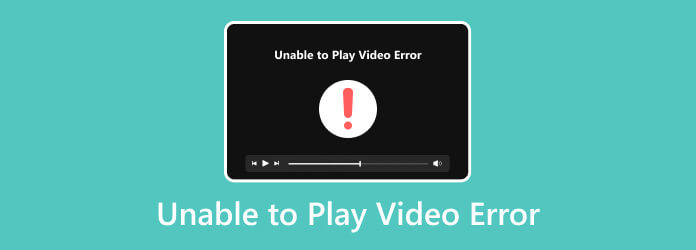
- Část 1. Proč a jak opravit chybu Nelze přehrát video 150
- Část 2. Proč a jak opravit chybu videa 0xc00d36c4
- Část 3. Nelze přehrát video Chyba 5: Důvod a jak opravit
- Část 4. Důvod a způsob opravy chyby videa 151
- Část 5. Univerzální přehrávač videa pro přehrávání všech chyb videa
- Část 6. Nejčastější dotazy o chybách videa
Část 1. Proč a jak opravit chybu Nelze přehrávat video 150
První mezi chybami, které se vyskytují, je chyba 150, která nedokáže přehrát video. Je to chyba, když se někdo chystá sledovat video z online platformy a zobrazí zprávu: „Došlo k chybě. Prosím zkuste to znovu později".
Důvody problému
- Špatné připojení k internetu – Špatné nebo pomalé připojení k internetu může přerušit správný proces načítání videa a způsobit chybu ve videu.
- Omezení brány firewall – Omezení brány firewall je jedním z faktorů, který vede k chybě 150, protože je navržen tak, aby chránil před neoprávněným přístupem a provozem do sítě ovlivňujícím přehrávání videa.
- Zastaralé mezipaměti prohlížeče – Když se mezipaměti neaktualizují, může dojít ke konfliktu se servery video stránek, které jim zabrání v přehrávání videa.
Způsoby, jak problém vyřešit
- Restartujte internetový router – Jedním ze způsobů, jak opravit chybu 150 videa, je restartovat internet a jeho zařízení. Router můžete na 30 sekund odpojit a znovu jej připojit, abyste otestovali připojení k internetu.
- Vypněte omezení brány firewall – Omezení brány firewall je jedním z faktorů, který vede k chybě 150, protože je navržen tak, aby chránil před neoprávněným přístupem a provozem do sítě ovlivňujícím přehrávání videa.
- Zastaralé mezipaměti prohlížeče – Na počítači spusťte soubor Kontrolní panel a klikněte na Systém a zabezpečení. Poté klepněte na Zabezpečení oken možnost vidět Firewall a ochrana sítě vypnout Windows Firewall Defender.
- Vymažte mezipaměti a soubory cookie – Otevřete prohlížeč a klikněte na elipsu na pravé straně. Poté vyberte Nastavení kartu a vyberte Ochrana osobních údajů a zabezpečení volba. Poté klikněte na možnost pro vymazání dat.
Část 2.Proč a jak opravit chybu videa 0xc00d36c4
0xc00d36c4 je chyba v přehrávači médií, když má video nepodporovanou příponu souboru a když video není správně nebo má chybu při kódování. Níže jsou uvedeny další důvody této chyby.
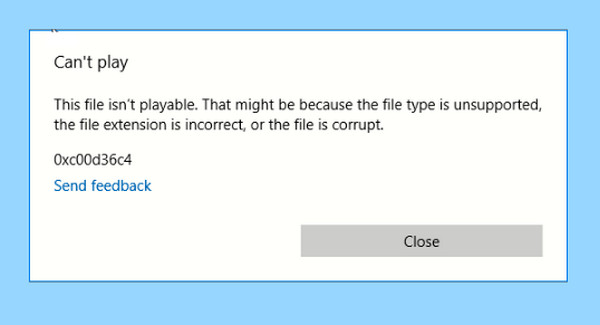
Důvody problému
- Přehrávač médií, který používáte, nepodporuje formát videa.
- Video je poškozeno.
- Špatná přípona souboru.
Způsoby, jak problém vyřešit
- Převeďte video do jiných formátů.
- Změňte přehrávač médií.
- Získejte chybějící kodeky pro vyplnění videa.
Bonus: Použijte nejlepší Video Converter
Video Converter Ultimate je nejlepší volbou pro převod videí do jiných formátů, protože má všechny důvody, proč tomu tak je. Jedním z dobrých důvodů jsou funkce, které nabízí. Kromě konverze videa přichází také s tvůrcem filmů, tvůrcem koláží a sadou nástrojů s výkonnými nástroji pro úpravu videa. Mezitím byste se nikdy nesetkali s chybou videa 0xc00d36c4 po převedení všech vašich videí z ruky do toho, co váš přehrávač médií podporuje. Tento Video Converter Ultimate nabízí dávkovou konverzi, díky které převedete více videí současně bez přerušení. Navíc přichází s technologií Ultrafast, která vám umožní převádět 70krát rychleji než ostatní. Zde jsou tedy jednoduché kroky, které můžete provést při použití Video Converter Ultimate pro konverzi videa.
Klíčové vlastnosti:
- Hromadná konverze souborů do více než 500 různých video formátů, jako jsou MP4, AVI, MOV, VOB, MPEG, MKV a další.
- Hardwarová akcelerace a technologie Ultrafast pro hladkou a rychlou konverzi.
- Nástroje pro vylepšení videa v panelu nástrojů.
- Podpora 4K videí.
Stažení zdarma
Pro Windows
Bezpečné stahování
Stažení zdarma
pro macOS
Bezpečné stahování
Krok 1. Po instalaci spusťte software pomocí Stažení tlačítko nahoře. Poté klikněte na Plus ikonu uprostřed jeho rozhraní a nahrajte videa s chybou.
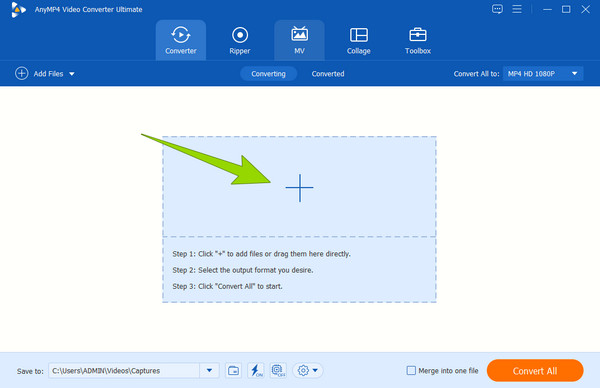
Krok 2. Poté klikněte na Šipka rozbalovací tlačítko Převést vše na možnost karty. Po zobrazení výzvy v novém okně vyberte formát, který váš přehrávač médií podporuje.
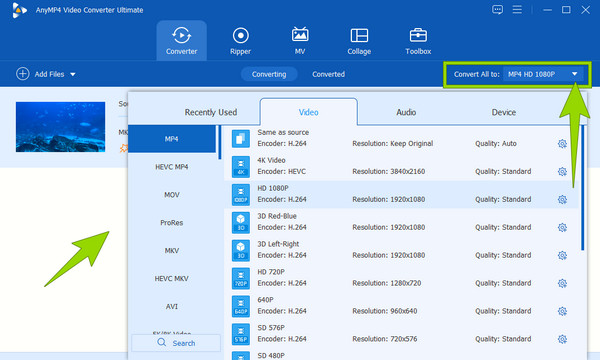
Krok 3 Tak jednoduché. Už můžete zasáhnout Převést vše pro zahájení procesu rychlé konverze.
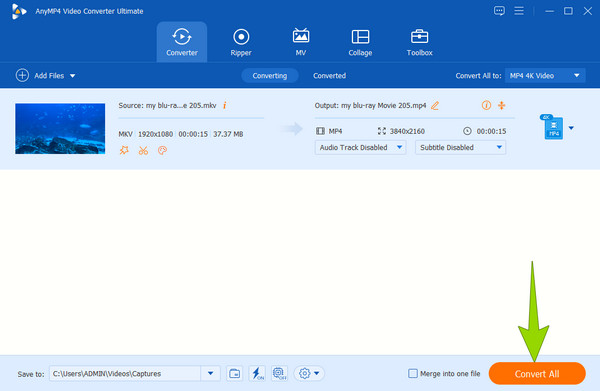
Část 3. Nelze přehrát video Chyba 5: Důvod a jak opravit
Chyba videa 5 je znemožnění přístupu přehrávače médií Prezentací Google k videu přicházejícímu z Disku Google. Příčina a řešení chyby přehrávání videa 5 jsou uvedeny níže.
Důvody problému
- Nesprávné nastavení prohlížeče.
- Nepodporovaný typ videa.
- Poškozený soubor videa.
- Pomalé připojení k internetu.
Způsoby, jak problém vyřešit
- Aktualizujte prohlížeč a systém.
- Vymažte mezipaměť dat a soubory cookie.
- Změn svůj přehrávač médií.
- Povolit JavaScript.
- Převeďte video do vhodnějšího formátu.
Nejlepší nástroj na opravu videa pro opravu poškozených videí
Oprava videa je navržena tak, aby efektivně opravila vaše poškozené video a umožnila jej přehrát na různých platformách. Může opravit záhlaví a data vašeho videa bez ohledu na důvody, které problém způsobují. Na rozdíl od jiných nástrojů pro opravu videa vám Video Repair slibuje úspěšnost 99,99% díky svému pokročilému algoritmu AI. Protože je celý proces opravy šifrován, nemusíte se obávat úniku vašeho videa. Nyní si jej stáhněte do počítače a vyzkoušejte, jak snadné je opravit poškozená videa.
Klíčové vlastnosti:
- Opravte poškozené, poškozené nebo nefunkční video soubory (MP4/MOV/3GP).
- Opravte videa pořízená telefonem, fotoaparátem nebo z online zdrojů.
- Vyřešte poškození videa způsobené selháním systému, selháním přenosu nebo přerušením.
- Obnovte HD videa v rozlišení 4K, 8K, 12K nebo dokonce 16K.
Část 4. Důvod a způsob, jak opravit chybu videa 151
Další z chyb, které se mohou vyskytnout, je zpráva, že nelze přehrát video, chyba 151. Je to chyba indikující, že došlo k správnému problému. S tímto samozřejmým důvodem problému je zde seznam, který je třeba rozpoznat.
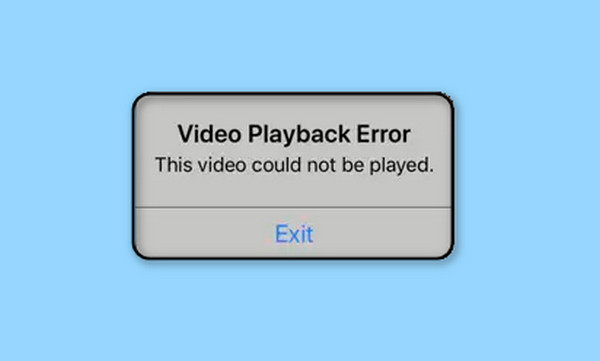
Důvody problému
- Video má regionální kódování.
- Video má věkové omezení.
- Přichází s problémem autorských práv.
Způsoby, jak problém vyřešit
- Vypněte VPN nebo proxy server.
- Použijte přehrávač médií, který podporuje všechny regionální kódy.
Část 5. Univerzální přehrávač videa pro přehrávání všech chyb videa
Pokud se chystáte změnit přehrávač médií, abyste vyřešili chyby, které mají vaše videa, nespokojte se prosím s ničím, co právě vidíte. Místo toho použijte ten nejlepší, jako je Blu-ray přehrávač. Je to úžasný přehrávač médií, který podporuje nejen Blu-ray, ale také DVD a všechny typy digitálních videí. Navíc přichází s plynulým přehráváním, takže i videa s regionálním kódem lze přehrávat bez přerušení. Pokud tedy vaše video obsahuje nesprávně zakódovanou chybu nebo jakékoli chyby, které vás vedou k tomu, že je nepřehrajete, přineste je nyní pomocí tohoto dokonalého přehrávače Blu-ray!
- Hromadná konverze souborů do více než 500 různých video formátů, jako jsou MP4, AVI, MOV, VOB, MPEG, MKV a další.
- Hardwarová akcelerace a technologie Ultrafast pro hladkou a rychlou konverzi.
- Nástroje pro vylepšení videa v panelu nástrojů.
- Podpora 4K videí.
Stažení zdarma
Pro Windows
Bezpečné stahování
Stažení zdarma
pro macOS
Bezpečné stahování
Krok 1. Spusťte software ihned po stažení a instalaci. Poté kliknutím na tlačítko spusťte libovolné video, které chcete sledovat Otevřít soubor karta uprostřed rozhraní.
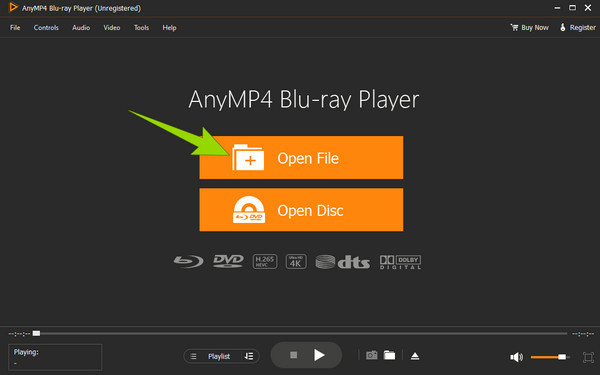
Krok 2. Po spuštění videa můžete volně procházet ovládacím prvkem přehrávání. Můžete také upravte hlasitost a poměr stran, jak chcete. Pak můžete zasáhnout Stop tlačítko kdykoli.
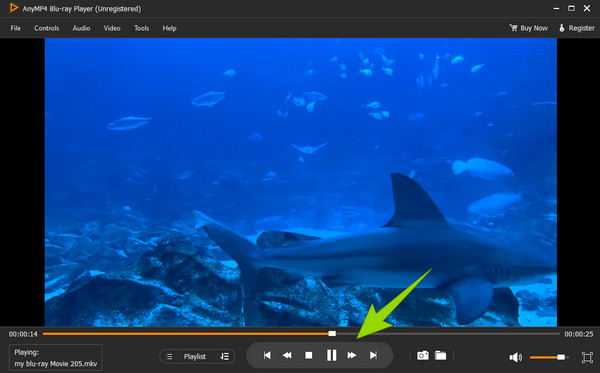
Část 6. Časté dotazy o chybách videa
-
Tento soubor videa nelze přehrát s kódem chyby 22403. Co to znamená?
Znamená to, že Chrome nebo Firefox mají blokované přehrávání videa.
-
Jaké je nejlepší řešení pro chybu při načítání videa na iPhone?
Video, které váš iPhone nemůže přehrát kvůli chybě, můžete zkusit opravit převedením do jiného formátu.
-
Vyřeší výměna počítačového zařízení chyby při přehrávání videí?
Výměna zařízení počítače je také dobrým řešením pro přehrávání videí s chybami, pokud je počítač nový a čerstvý s mezipamětí.
Zabalení
Na závěr, příčina nelze přehrát video s chybami 150, 0xc00d36c4, 5 a 151 sdílí společné faktory. Části informací ukazují, že hlavní příčinou jsou problémy související s internetem, nevhodné formáty videa a nespolehlivé přehrávače médií. Dobrá věc je, že můžete použít Video Converter Ultimate převést videa do potřebného formátu. Poškozená videa můžete opravit pomocí nástroje Video Repair a zajistit hladké přehrávání. Doufáme, že vám příspěvek pomůže s problémy s přehráváním videa. Neváhejte jej sdílet, pokud si myslíte, že je článek hodnotný a užitečný i pro ostatní.

